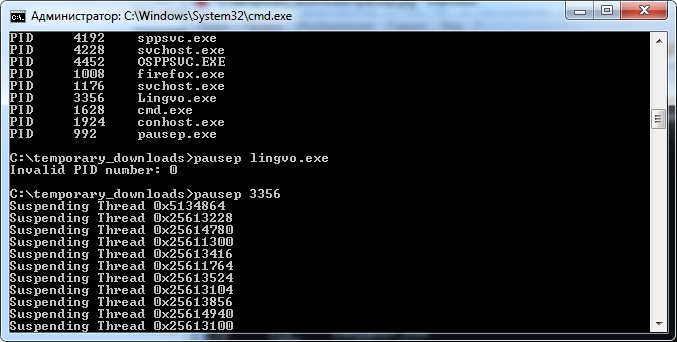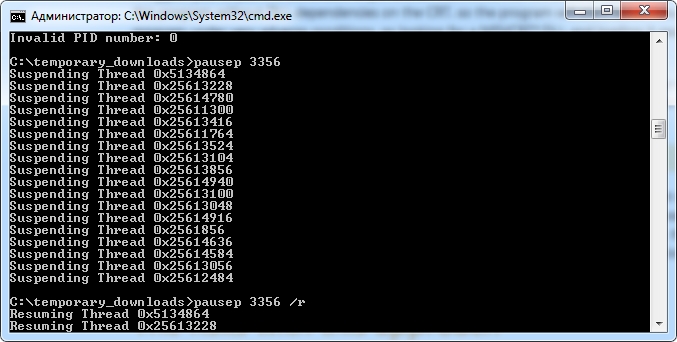Часто після запуску якоїсь ресурсоємної програми, наприклад, конвертації відео, рендеру тривимірної сцени, математичних та фізичних розрахунків, буває потрібно виконати якусь коротку дію – скопіювати файл, відправити електронного листа тощо. Коли процесор ПК навантажений на 100%, тоді запуск додаткових завдань може зайняти багато часу. При цьому часто поставити ресурсоємне завдання на паузу не можна – воно не підтримує такої функції. Однак вивільнити ресурси процесора можна, якщо його призупинити. Вбудованих засобів для цього ОС Windows не має, проте ось, як це зробити.
Щоб призупиняти на ПК програмні процеси, необхідно скористатися сторонніми утилітами, вибір яких досить багатий. Деякі з них, такі як J.A.C.K., Process Explorer, Process Hacker, мають графічний інтерфейс, а деякі, наприклад, pausep, дозволяють виконувати дії через командний рядок. Перевагою останніх є можливість використання в різних автоматизованих сценаріях для виконання певної послідовності дій.
Щоб призупинити програмний процес в утиліті з графічним інтерфейсом, необхідно обрати зі списку програму, яку треба поставити на паузу. Натиснувши на ній правою клавішею, можна викликати меню, в якому треба клікнути на опції “Призупинити”.
У програмі pausep, яка працює з командного рядка, необхідно спершу ввести інструкцію pausep, що видасть список запущених у системі процесів з їхніми PID-номерами:
Після цього потрібно ввести команду pausep PID, де замість PID треба вказати номер процесу та система покаже виконання завдання:
Для відновлення роботи процесу необхідно ввести команду pausep PID /r.
Варто пам’ятати, що функція призупинення процесів хоча наявна у Windows, вона є недокументованою. Це означає, що її треба використовувати на власний ризик, оскільки вона не підтримується деякими програмами. Наприклад, утиліти, які працюють з використанням таймерів, можуть видати помилку після відновлення, оскільки таймер спрацював, а сама утиліта не відповідає на запити.